複数のPLCに接続するタッチパネル(GOT)で、その動作を確認するにはどうしたらよいか?
タッチパネルはSoftGOTに変換してPC上でエミュレートすることとします。複数構成のPLCはベースユニットも数がないのでマルチCPUとしてプログラムを編集して実施してみます。
マルチCPUとは
三菱PLCではベースユニットに最大4台のPLCを設置できます。今回は3台でマルチCPUを構成します。

3台構成で、それぞれのPLCプログラムのパラメータを編集します。IOとインテリジェント構成を合わせます。インテリジェント、ネットワークリンク設定もすべて削除します。
マルチCPU設定
マルチCPU設定をします。
CPU台数3台 自号機はそれぞれのPLCで設定します。
※マルチCPU間高速通信機能は規定で使うことになってますが、ベースユニットが対応していない場合やPLCが対応していない場合もあるのでチェックを外します。

このファイルをいったん保存します。
ほかのの号機は同様にパラメータを修正します。
マルチCPU設定は最初に設定したファイルを読出しします。
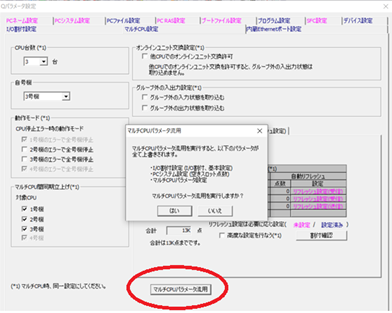
マルチCPU設定を流用した場合、自号機はそれぞれの号機となるのでわすれずに設定します。
SoftGOTへの変換
既存で使っているGOTのプログラムをSoftGOTで使うように変換します。
機種変更します。
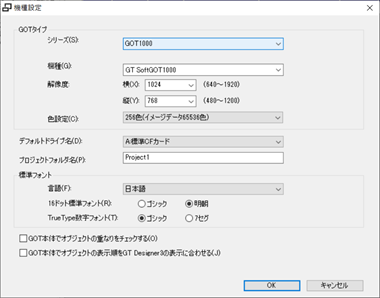
SoftGOTを最初に設定します。
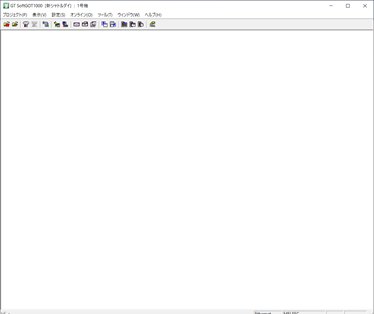
設定>環境設定で画面サイズを合わせます。解像度は、機種設定したときの値にあわせます
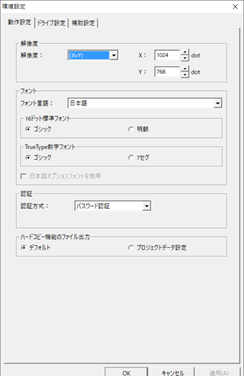
オンライン>通信設定でEthernet MELSECとします。Net No.とPC No.はも合わせましょう。重複すると通信できない場合があります。
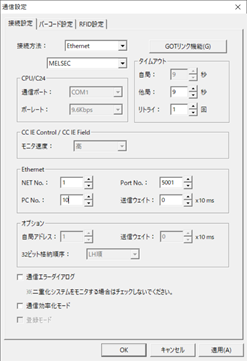
この辺の設定はGOT2000の場合は、プロジェクトデータに従うで勝手にやってくれます。
設定がおわったら、プロジェクトデータファイルを開きます。オンライン接続します。
ライセンスがなくても2時間はつかえるので十分ですね。
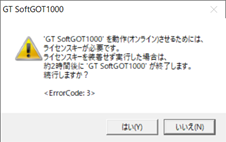
SoftGOTでデバッグ
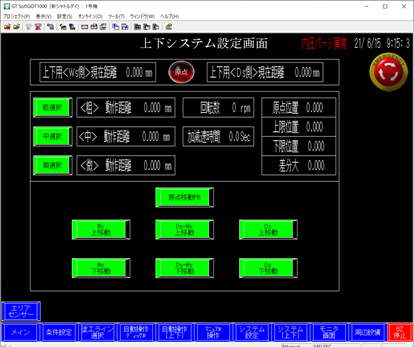
こんな感じでシミュレート環境ができます。パソコン上でモニタ、操作しながら複数PLCのデバッグが可能となります。
デバッグでの活用
今回はシミュレータ環境で作成しましたが、同様にSoftGOTを使うことでパソコン上で確認しながらデバッグも可能です。ぜひ活用してみてください。
まとめ
最終的にデバッグが完了したら、完成したプログラムを保存します。
オリジナルのプログラムをPLCに書き込み、修正した部分のプログラムを書き込んで、それを再度読出しすることで最終修正したプログラムが完成します。
このソフトを実機に差分を入れればいいですね。
(単純に差分だけ転送してもいいですが)
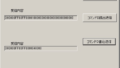
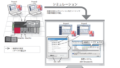
コメント